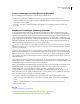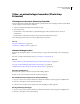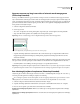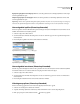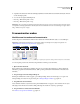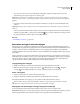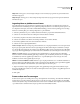Operation Manual
606
PHOTOSHOP CS4 GEBRUIKEN
Video en animatie
Beginpunt laag bijsnijden naar huidige tijd Hiermee wordt het gedeelte tussen de huidige-tijdindicator en het begin
van de laag tijdelijk verborgen.
Eindpunt laag bijsnijden naar huidige tijd Hiermee wordt het gedeelte tussen de huidige-tijdindicator en het einde
van de laag tijdelijk verborgen.
Opmerking: U kunt ook de opdracht Werkgebied optillen gebruiken om frames in een of meerdere lagen te verbergen of
u kunt met de opdracht Werkgebied extraheren een bepaalde duur in alle lagen van een video of animatie verbergen.
Het werkgebied optillen (Photoshop Extended)
U kunt een gedeelte van het beeldmateriaal in geselecteerde lagen verwijderen. Er blijft dan een tussenruimte over die
dezelfde duur heeft als het verwijderde gedeelte.
1 Selecteer de lagen die u wilt bewerken.
2 Stel in het deelvenster Animatie het werkgebied zo in dat u de duur kunt opgeven van de geselecteerde lagen die u
wilt verwijderen.
3 Kies Werkgebied optillen in het menu van het deelvenster Animatie.
Lagen voordat de opdracht Werkgebied optillen is toegepast
Lagen nadat de opdracht Werkgebied optillen is toegepast
Het werkgebied extraheren (Photoshop Extended)
Gebruik de opdracht Werkgebied extraheren als u gedeelten van video wilt verwijderen en het resulterende tijdhiaat
automatisch wilt wissen. De resterende inhoud wordt gekopieerd naar nieuwe videolagen.
1 Selecteer de lagen die u wilt bewerken.
2 Stel in het deelvenster Animatie het werkgebied zo in dat u de duur kunt opgeven van de video of animatie die u
wilt verwijderen.
3 Kies Werkgebied extraheren in het menu van het deelvenster Animatie.
Videolagen opsplitsen (Photoshop Extended)
U kunt een videolaag opsplitsen in twee nieuwe videolagen bij het frame dat u opgeeft.
1 Selecteer een videolaag in het deelvenster Animatie.
2 Verplaats de huidige-tijdindicator naar het tijd of het framenummer waar u de videolaag wilt splitsen.
3 Klik op het pictogram van het deelvenstermenu en kies Laag splitsen.